syhaunguyen
Gà con
Cái này có nhiều anh em hỏi và hình như nó cũng đơn giản. Mình tìm trong danh sách từ khoá có khá nhiều lượt tìm kiếm từ khoá về vấn đề này. Hôm nay làm hướng dẫn con con này mọi người đừng cười nhé. Mong rằng nó sẽ giúp ích cho người mời tiếp cận với Altium Designer

Một board mạch mặc định khi tạo mới ở altium ( không tính tạo bằng wizard) có kích thước 4 inh x 6 inh hay 4000mil x 6000mil như trong hình:
Click here to view the original image of 800x320px.
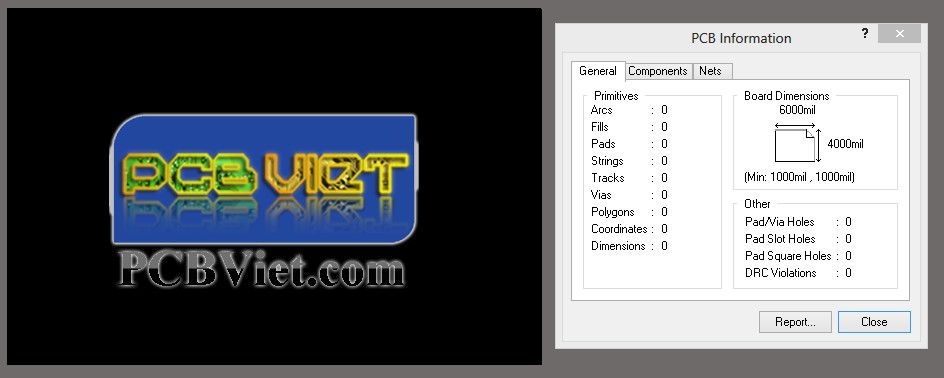
Trong thiết kế mạch thì không phải sản phẩm nào cũng có kích thước và kiểu dáng như thế. Những thiết kế cần có kích thước chính xác để đưa vào vỏ hộp, kết nối với các board khác, gia cố bằng ốc,..... nói chung là kích thước mạch rất quan trọng ^^
Trong Altium Designer có nhiều cách để định lại kích thước board mạch. Trong menu
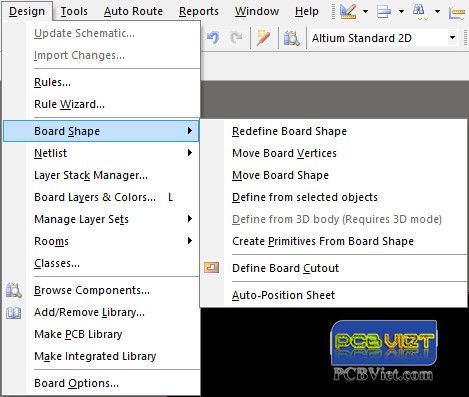
Là công cụ cần thiết cho việc này Mình xin nói qua qua về chức năng của một số tuỳ chọn nhé từ trên xuống dưới có 8 dòng
Cách 1: Ấn D S R (mục số 1) rồi click chuột để cắt bo mạch theo ý mình.
Cách 2: Cách này chính xác lắm: Khi cần yêu cầu và độ chính xác
Tóm tắt nhé: Dùng AUTOCAD vẽ kích thước cho mạch rồi vào altium import file để lấy kích thước rồi dùng D S D để cắt theo đường đc chọn ( mục số 4 )
Vọc một chút autoCAD đủ dùng để vẽ mấy cái đường thôi là đủ ^^ Ví dụ như hình dưới đây với kích thước theo yêu cầu của khách hàng.
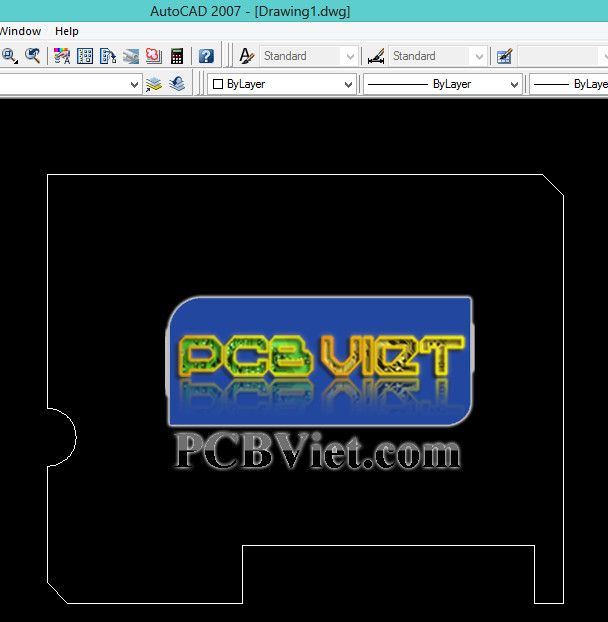
Save lại định dạng .dxf
Hết phần của AutoCAD sang Altium tại vùng làm việc PCB ấn chọn
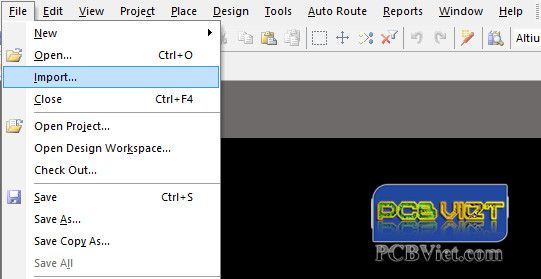
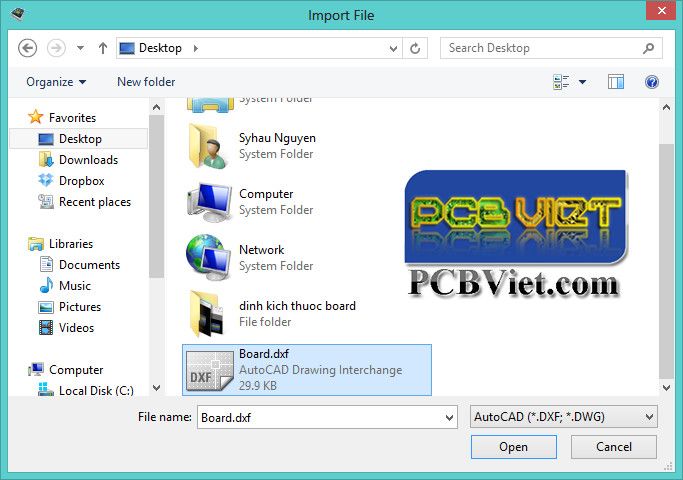
Rồi mở file .dxf lưu ở bước trên được một bản tùy chọn. Trong này sẽ cho phép chọn lớp để import, chọn đơn vị, tỉ lệ kích thước......
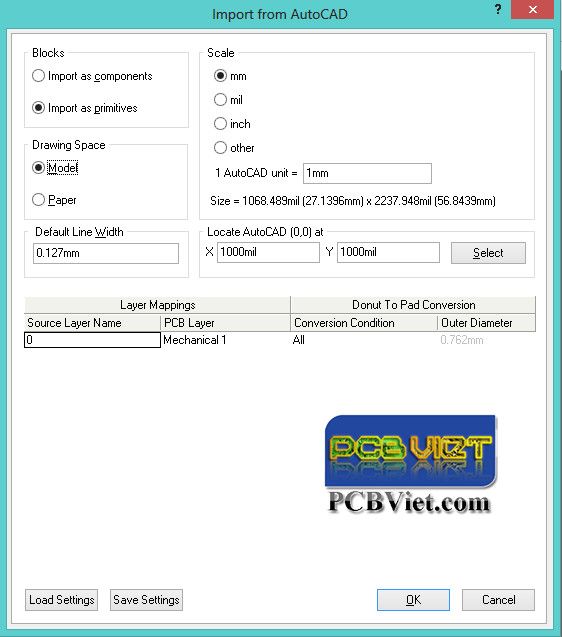
Bên autocad vẽ kích thước chính xác và đơn vị là mm nên mình chọn như hình trên. Ấn ok được
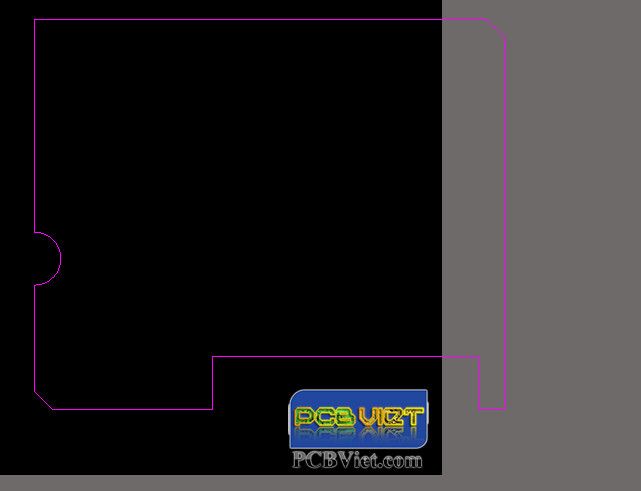
Bây giờ chọn toàn bộ đường mới được tạo ra:
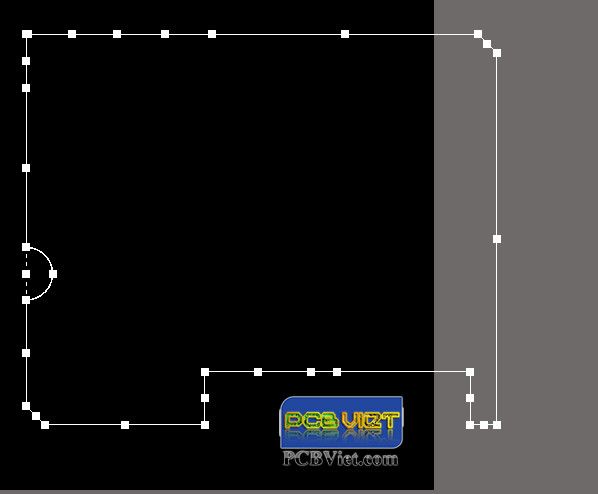
Rồi ấn D S D hoặc menu:
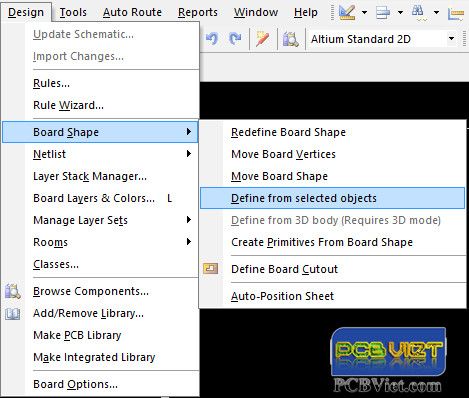
Sản phẩm đây rồi: Cố mà nhồi mà nhét linh kiện và đi dây bên trong này thôi nhé.

Các bạn có thể dùng công cụ đo Ctrl+M của altium để đo kiểm tra kích thước nhé.
Trên đây mình chia sẻ cho các bạn cách làm của mình. Không biết là có giúp gì cho mọi người không. Nếu ai đó có cách nào hay thì cùng mình chia sẻ cho anh em trên diễn đàn nhé.
Thân!
http://pcbviet.com

Một board mạch mặc định khi tạo mới ở altium ( không tính tạo bằng wizard) có kích thước 4 inh x 6 inh hay 4000mil x 6000mil như trong hình:
Click here to view the original image of 800x320px.
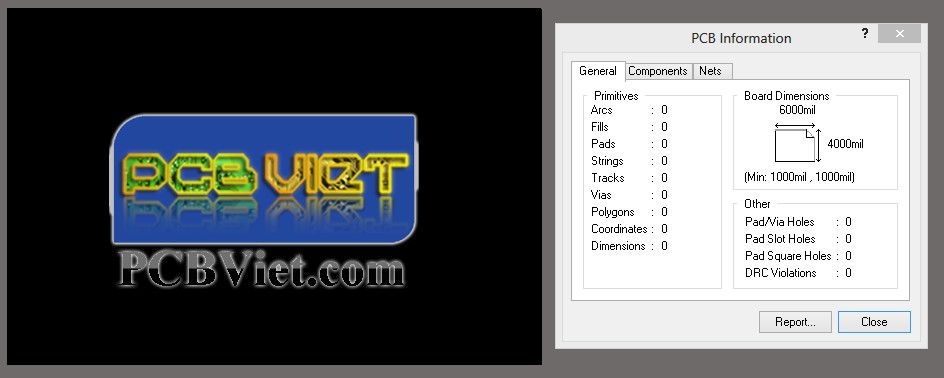
Trong thiết kế mạch thì không phải sản phẩm nào cũng có kích thước và kiểu dáng như thế. Những thiết kế cần có kích thước chính xác để đưa vào vỏ hộp, kết nối với các board khác, gia cố bằng ốc,..... nói chung là kích thước mạch rất quan trọng ^^
Trong Altium Designer có nhiều cách để định lại kích thước board mạch. Trong menu
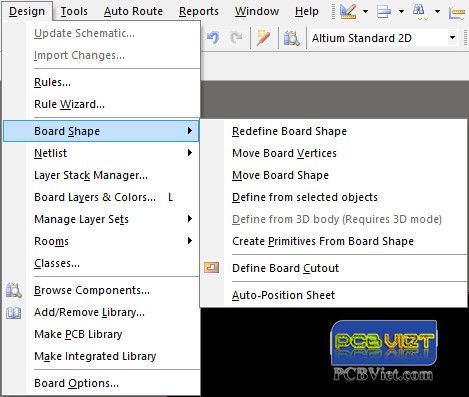
Là công cụ cần thiết cho việc này Mình xin nói qua qua về chức năng của một số tuỳ chọn nhé từ trên xuống dưới có 8 dòng
- Định lại hình của board bằng cách click chuột thành cách điểm -> đường bao để cắt
- Di chuyển những điểm ở dia board để thay đổi hình dạng của board
- Di chuyển toàn bộ khối hình dạng của board
- Định hình board theo một đường được chọn
- Dùng trên 3D và mình chưa biết để làm gì ^^
- Hình như là tạo lớp kepout phục vụ cho CNC
- Đục lỗ cho board
- chưa biết ^^
Cách 1: Ấn D S R (mục số 1) rồi click chuột để cắt bo mạch theo ý mình.
Cách 2: Cách này chính xác lắm: Khi cần yêu cầu và độ chính xác
Tóm tắt nhé: Dùng AUTOCAD vẽ kích thước cho mạch rồi vào altium import file để lấy kích thước rồi dùng D S D để cắt theo đường đc chọn ( mục số 4 )
Vọc một chút autoCAD đủ dùng để vẽ mấy cái đường thôi là đủ ^^ Ví dụ như hình dưới đây với kích thước theo yêu cầu của khách hàng.
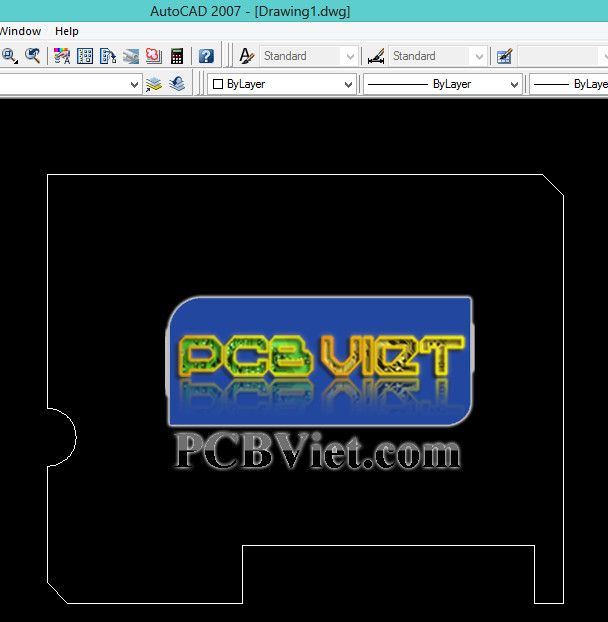
Save lại định dạng .dxf
Hết phần của AutoCAD sang Altium tại vùng làm việc PCB ấn chọn
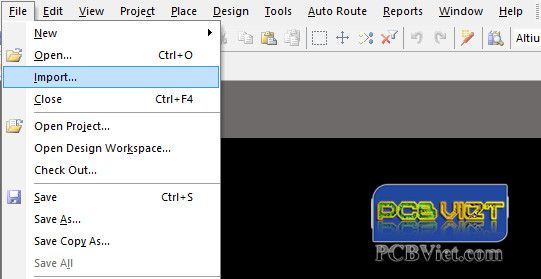
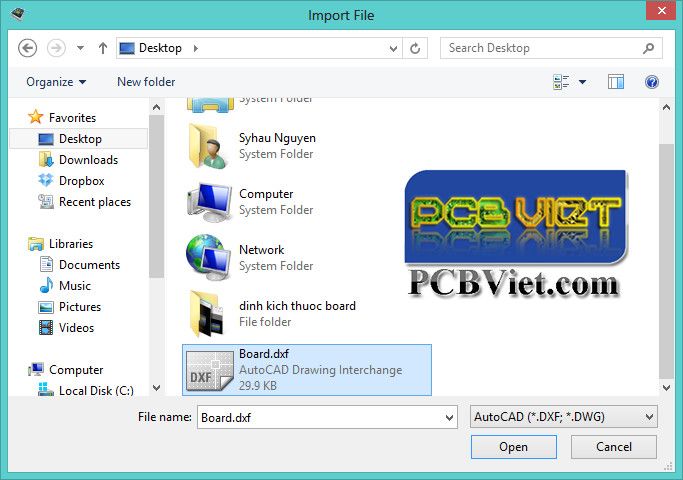
Rồi mở file .dxf lưu ở bước trên được một bản tùy chọn. Trong này sẽ cho phép chọn lớp để import, chọn đơn vị, tỉ lệ kích thước......
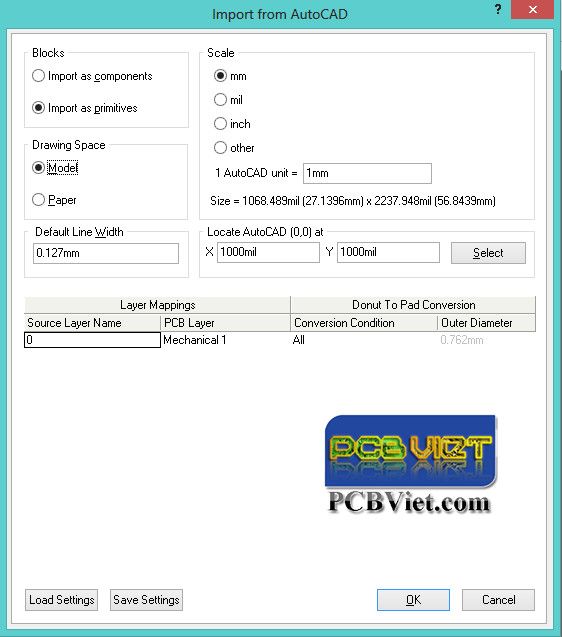
Bên autocad vẽ kích thước chính xác và đơn vị là mm nên mình chọn như hình trên. Ấn ok được
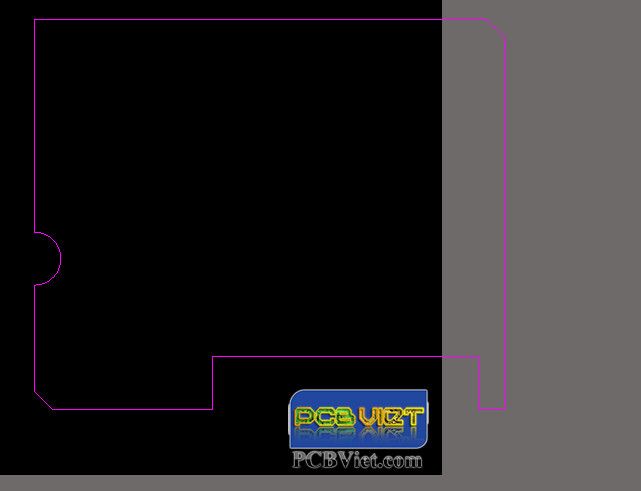
Bây giờ chọn toàn bộ đường mới được tạo ra:
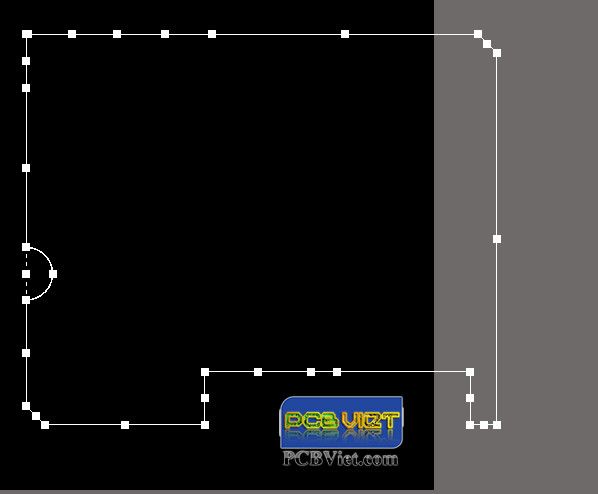
Rồi ấn D S D hoặc menu:
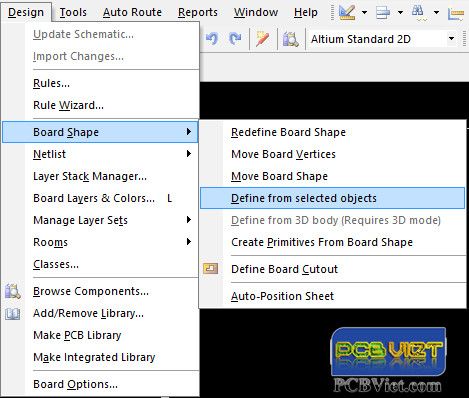
Sản phẩm đây rồi: Cố mà nhồi mà nhét linh kiện và đi dây bên trong này thôi nhé.

Các bạn có thể dùng công cụ đo Ctrl+M của altium để đo kiểm tra kích thước nhé.
Trên đây mình chia sẻ cho các bạn cách làm của mình. Không biết là có giúp gì cho mọi người không. Nếu ai đó có cách nào hay thì cùng mình chia sẻ cho anh em trên diễn đàn nhé.
Thân!
http://pcbviet.com
